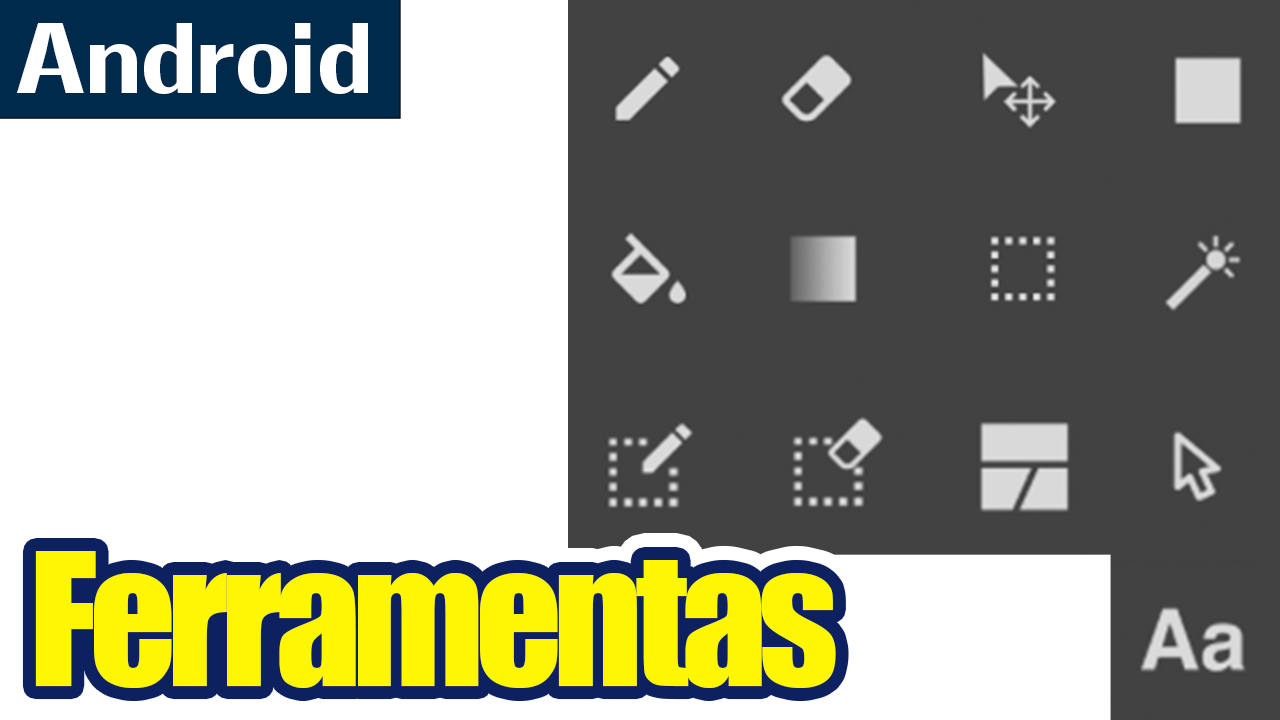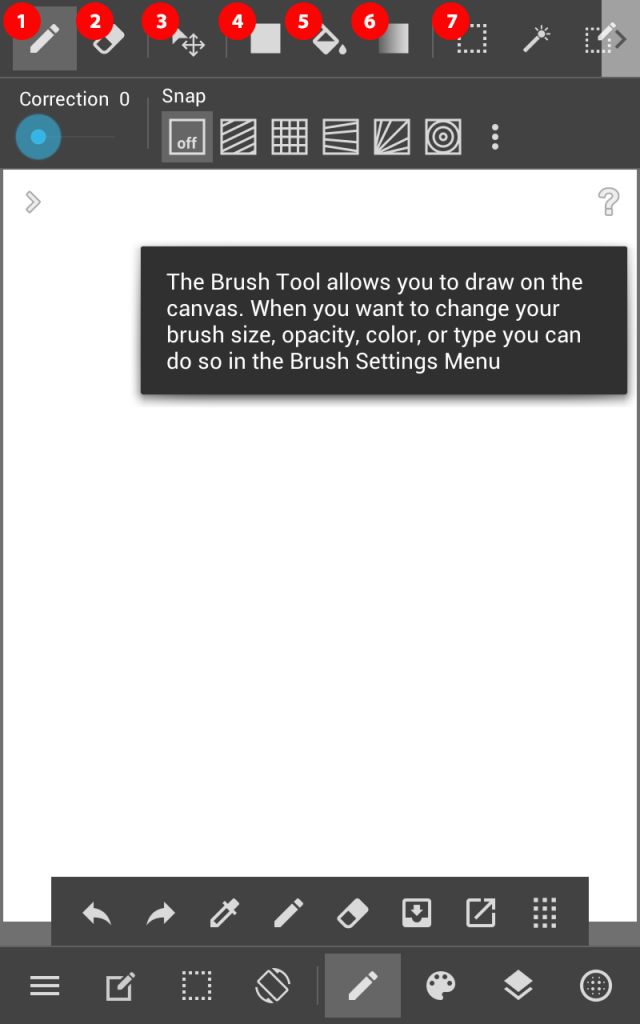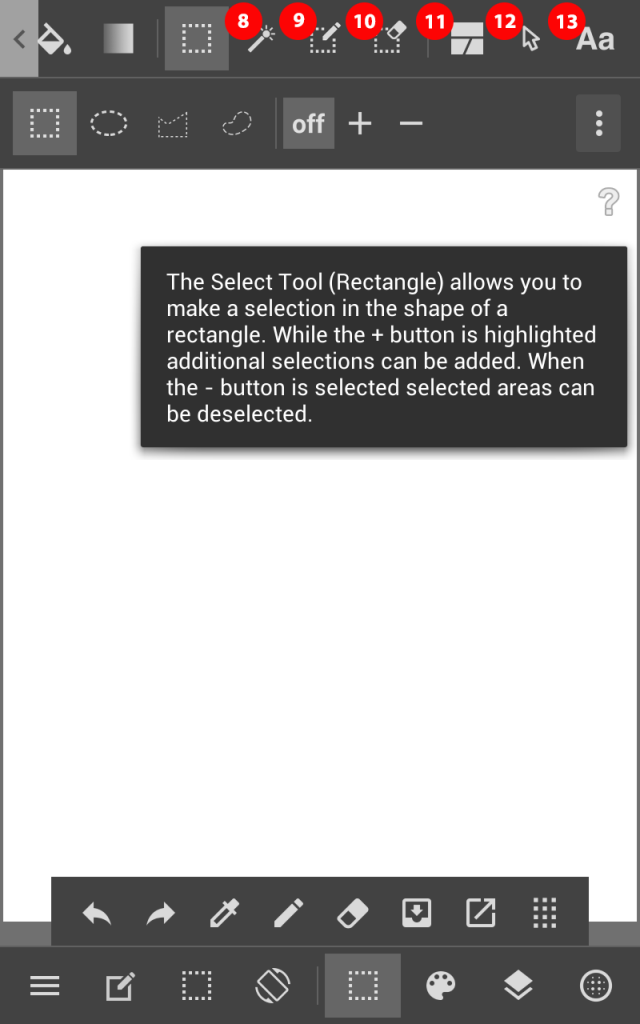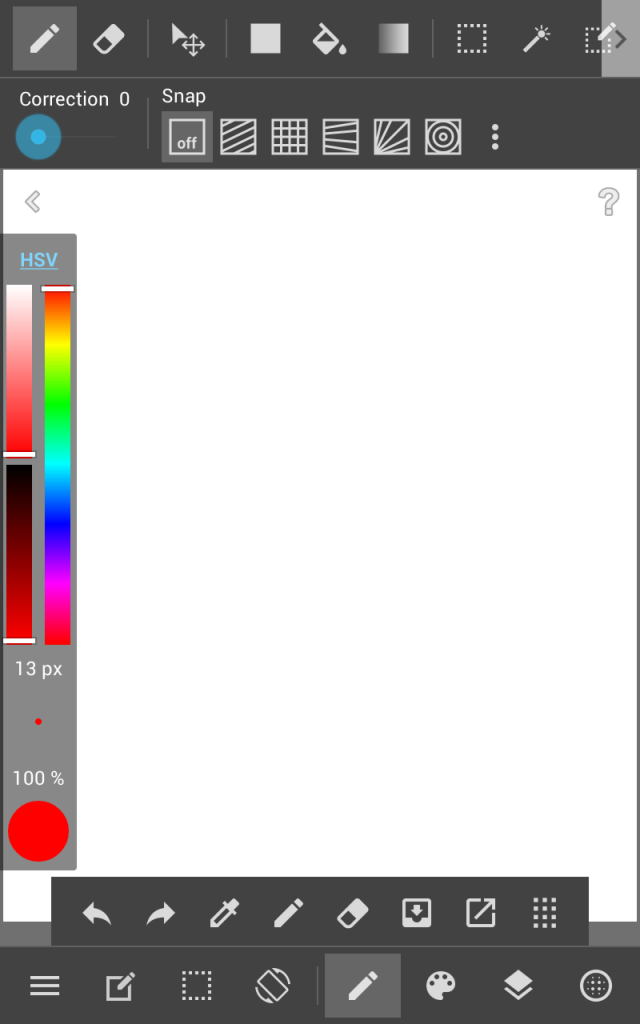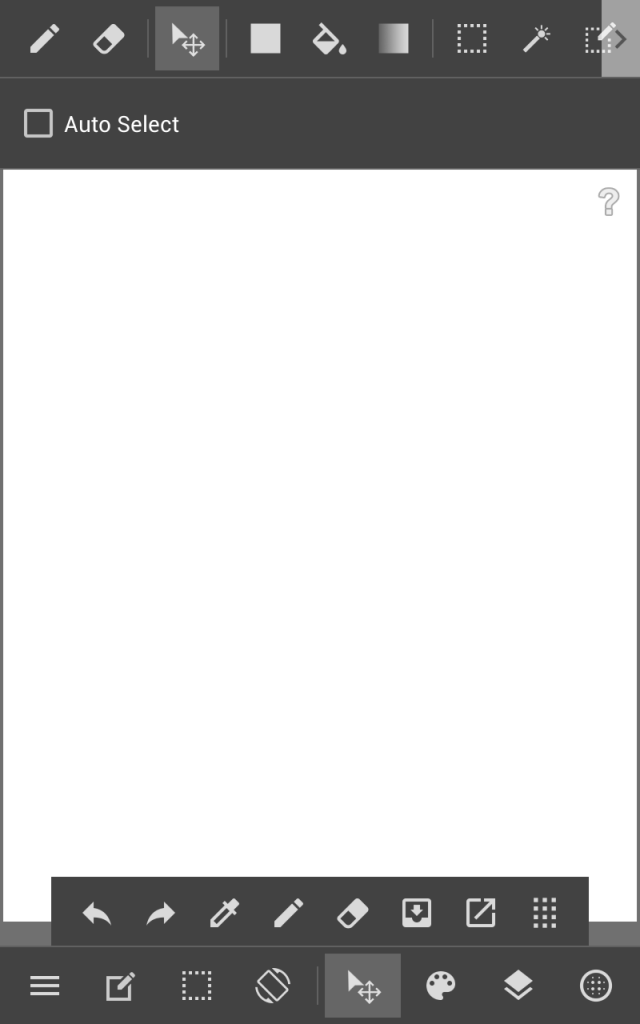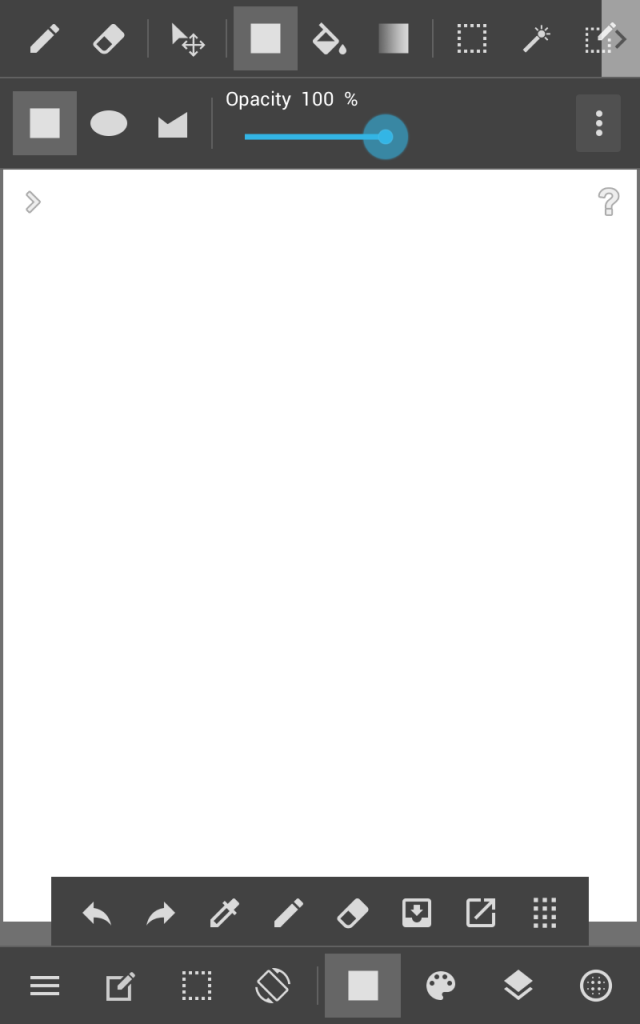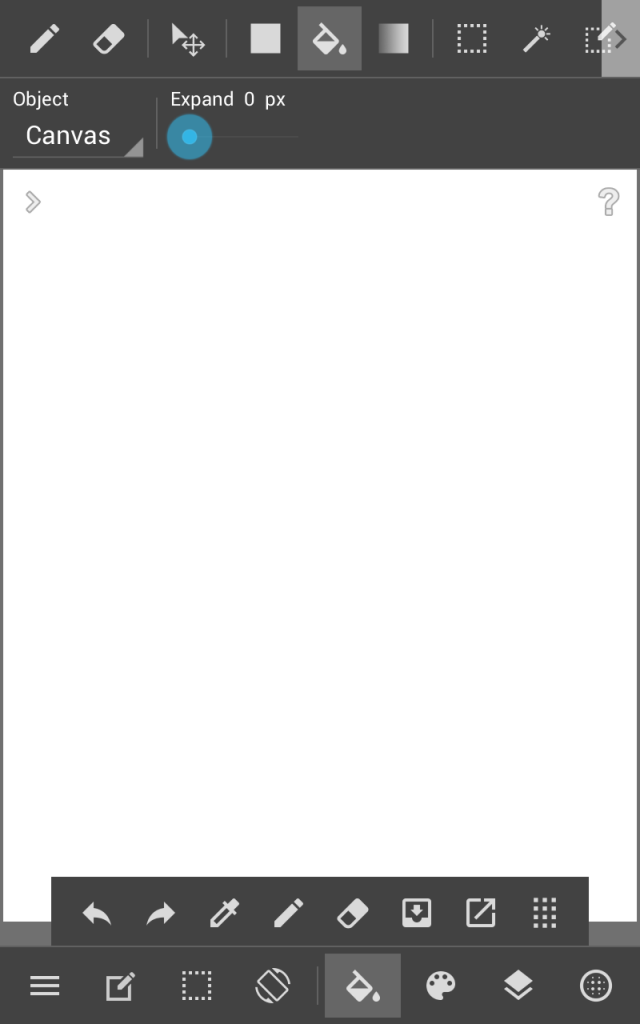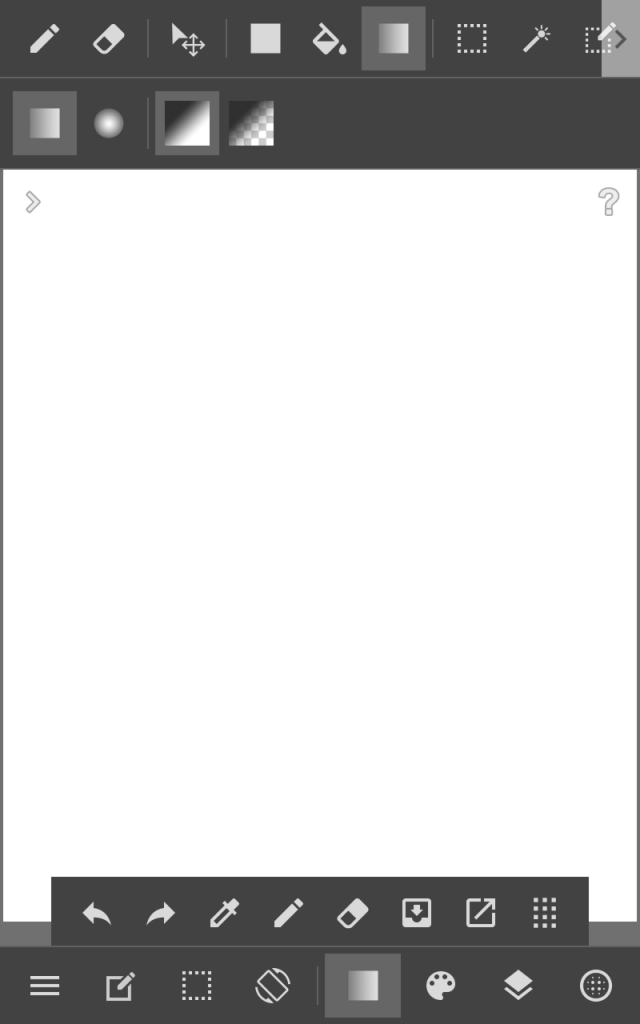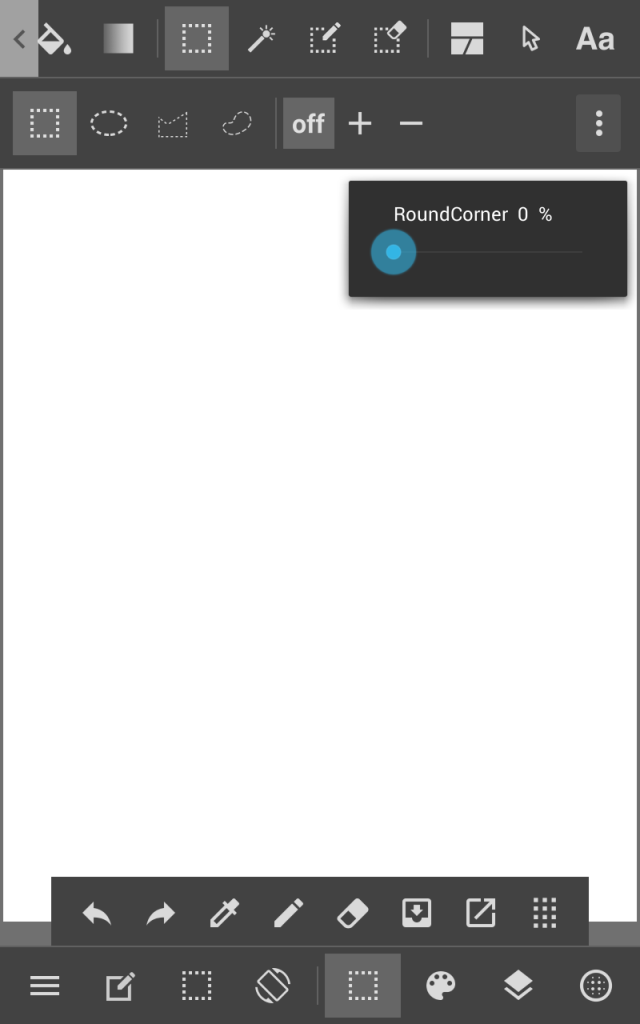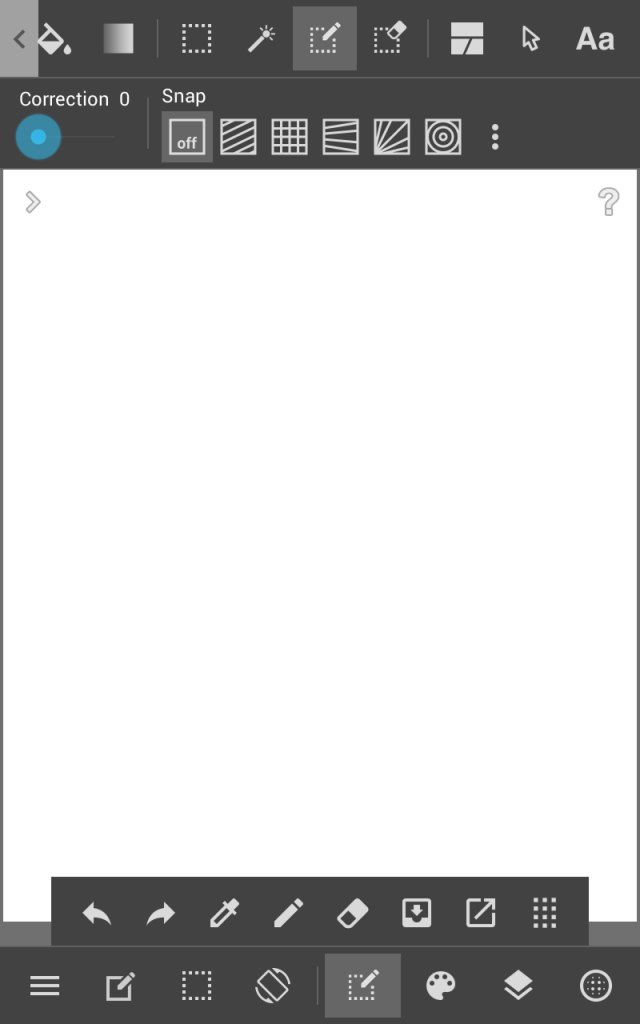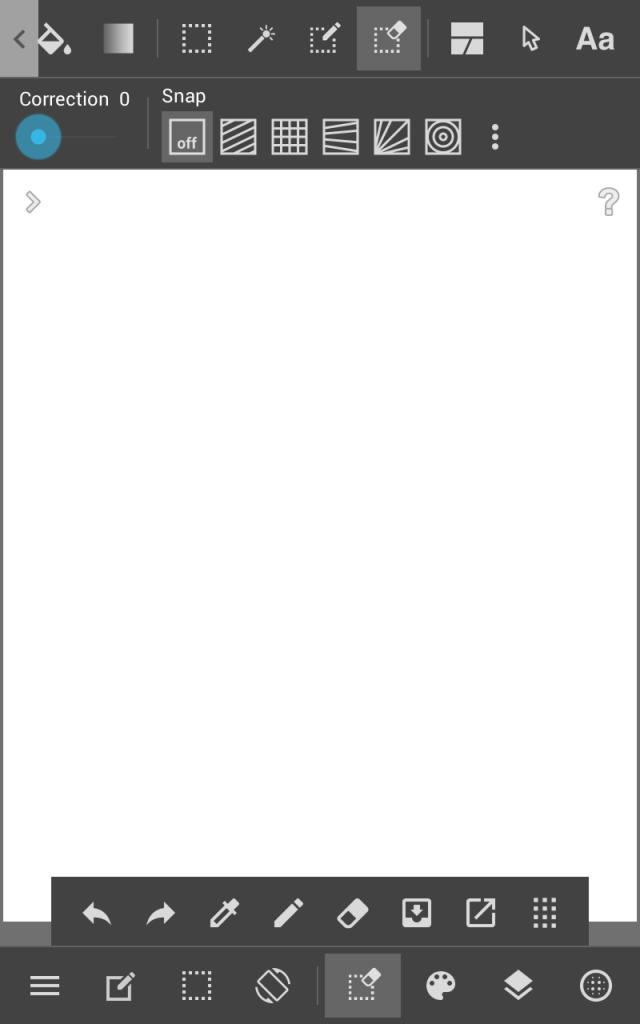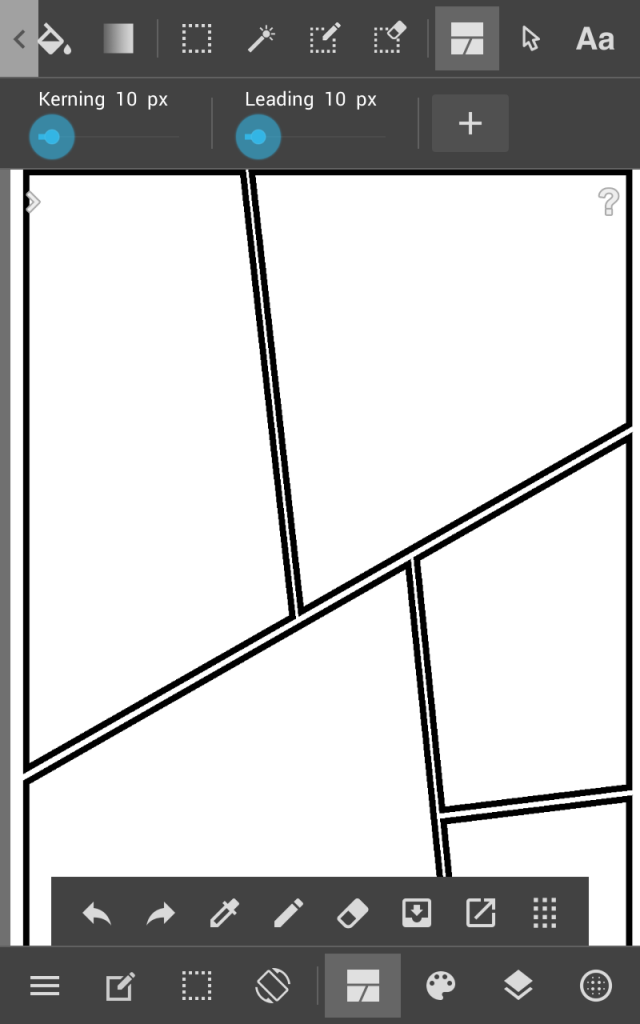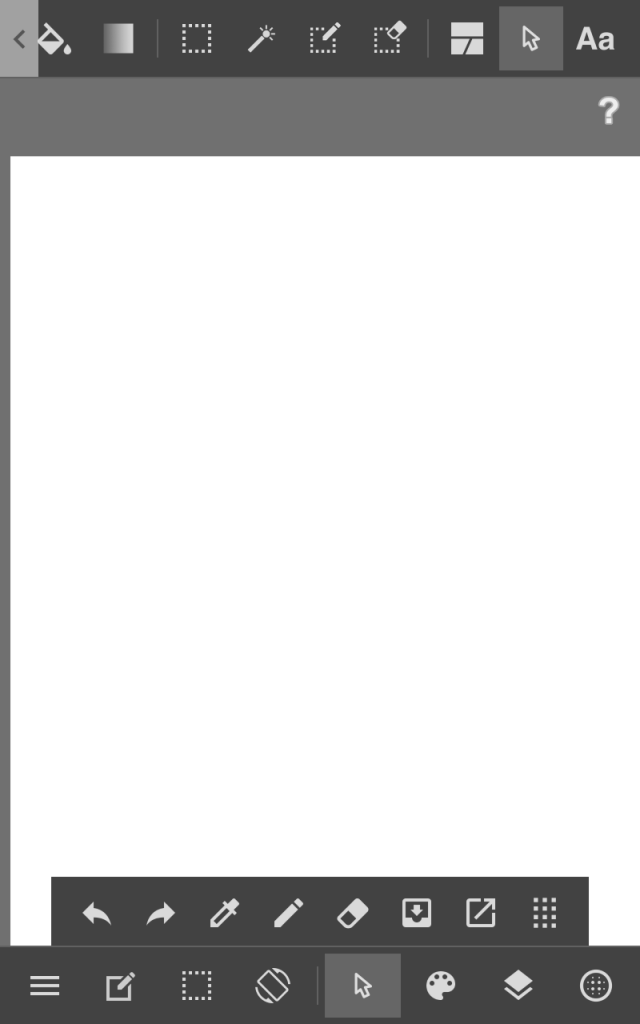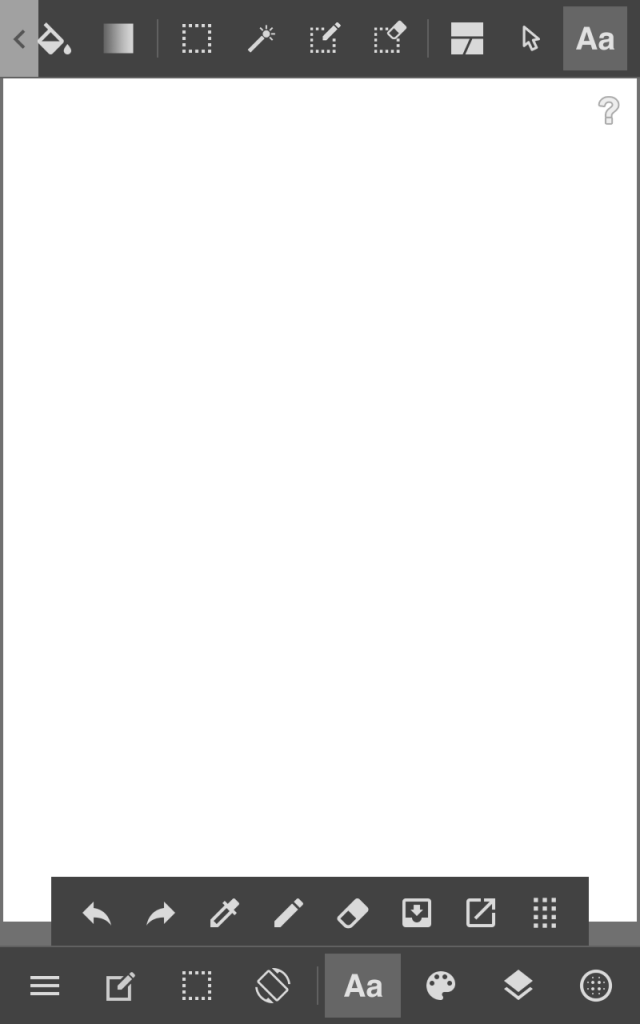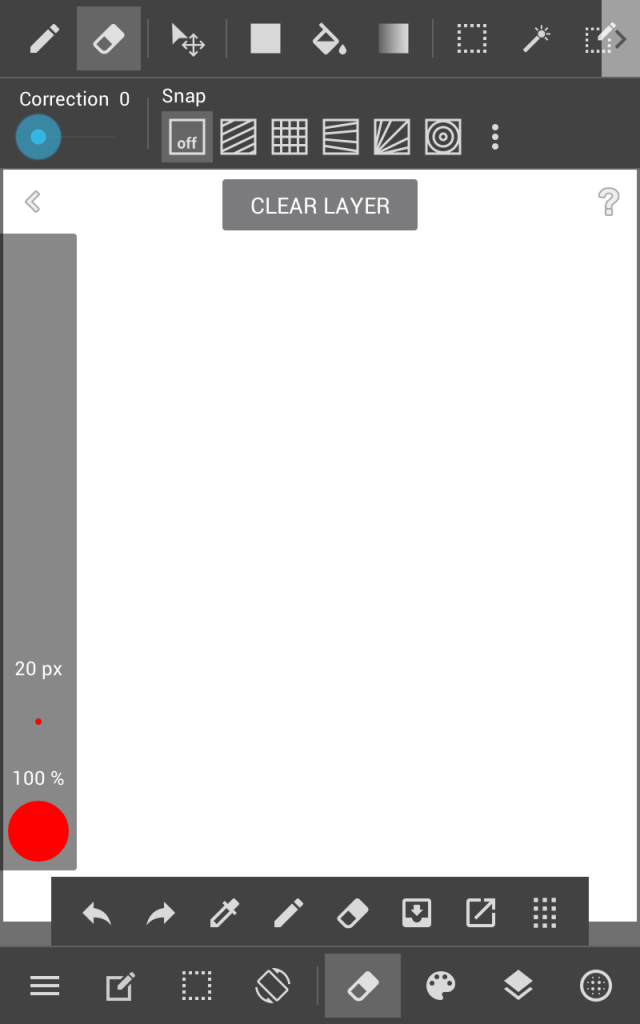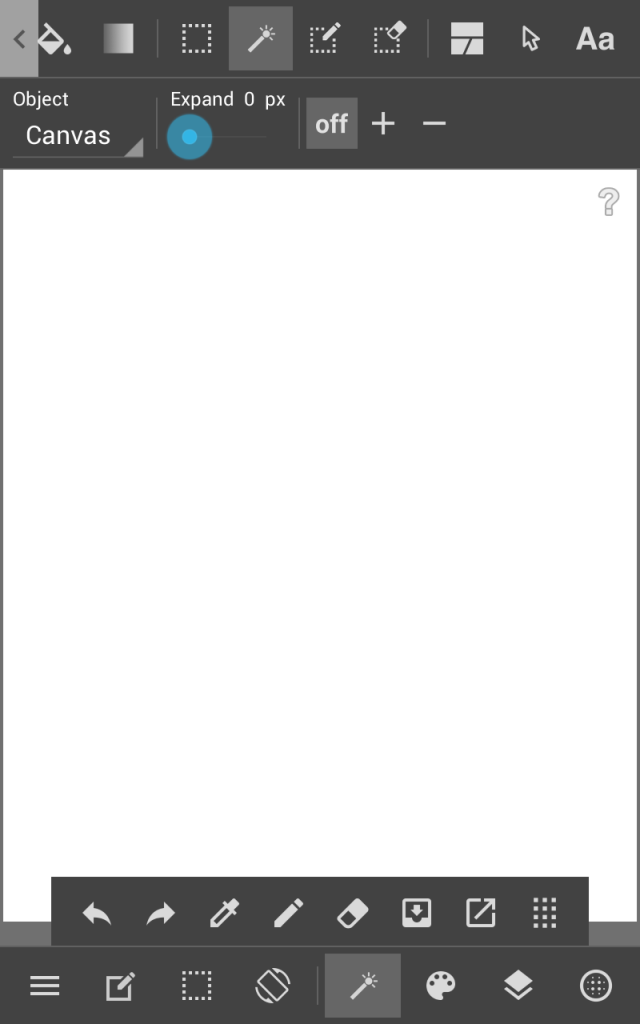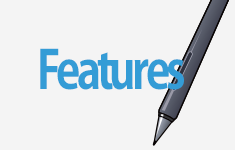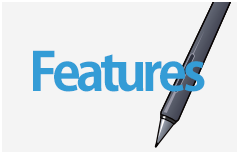Nome das ferramentas e suas localizações
Clique em uma ferramenta para ler sua descrição.
Explicação das Ferramentas
Para visualizar um resumo sobre alguma ferramenta, clique no menu “Ajuda” (Help) do aplicativo.
1Ferramenta Pincel
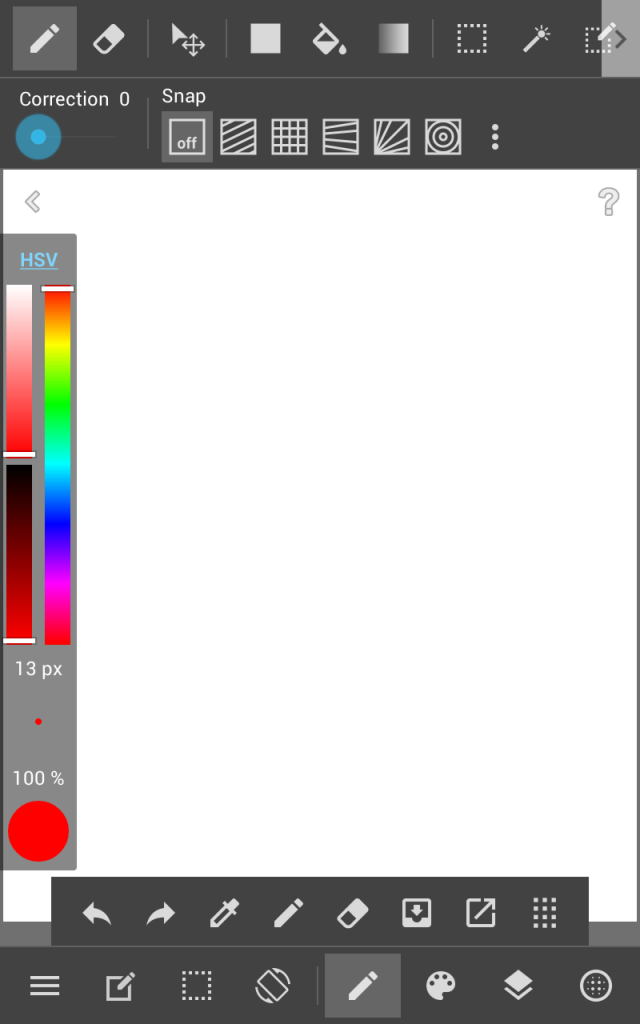
A ferramenta Pincel é usada para desenhar na tela. A cor, a opacidade, a espessura e o tipo do pincel podem ser modificados na aba Pincel.
2Ferramenta Borracha
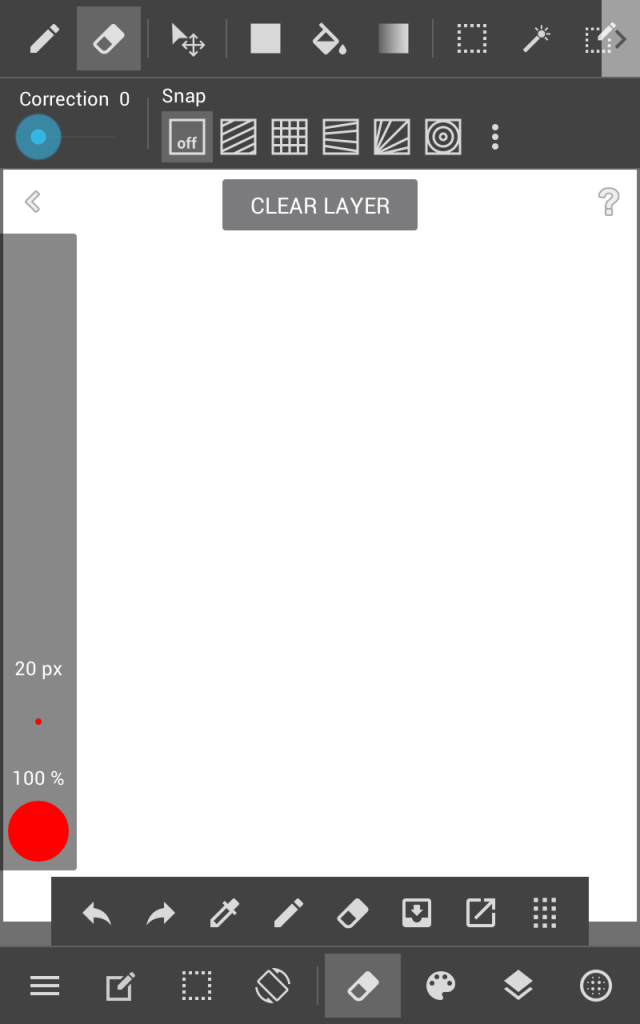
A ferramenta Borracha serve para apagar objetos na tela. O tamanho e a opacidade da borracha podem ser ajustados pela aba Borracha.
3Ferramenta Mover
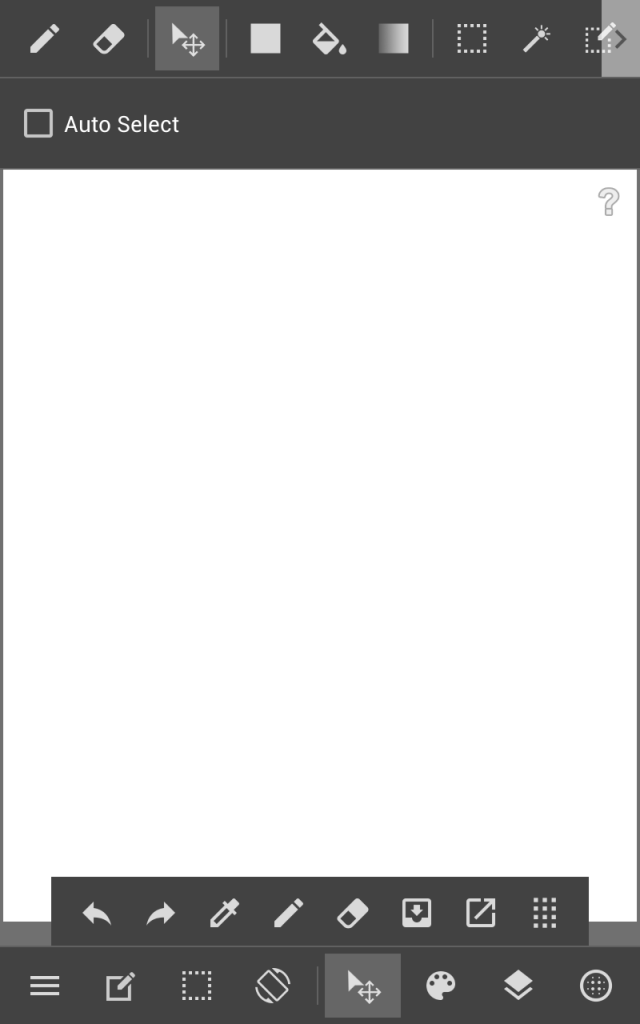
A ferramenta Mover é usada para mudar a posição de objetos localizados na camada atual. Se a opção “Seleção automática” estiver marcada, você passará automaticamente para a camada do objeto clicado.
4Ferramenta Preenchimento
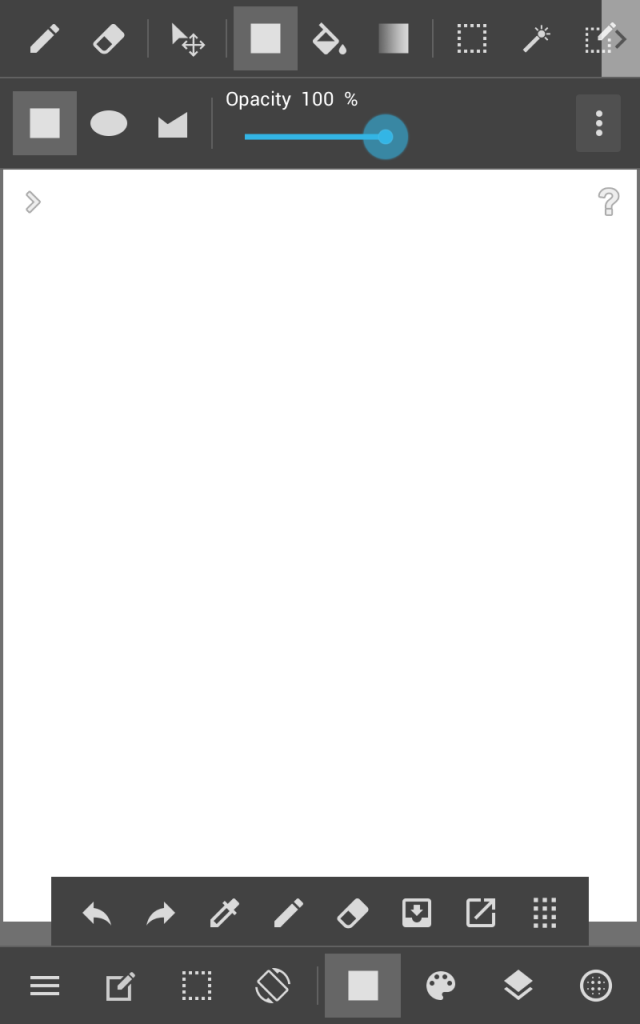
A ferramenta Preenchimento é usada para criar figuras geométricas preenchidas com a cor atualmente selecionada. É possível criar retângulos, círculos e diferentes polígonos.
5Ferramenta Balde
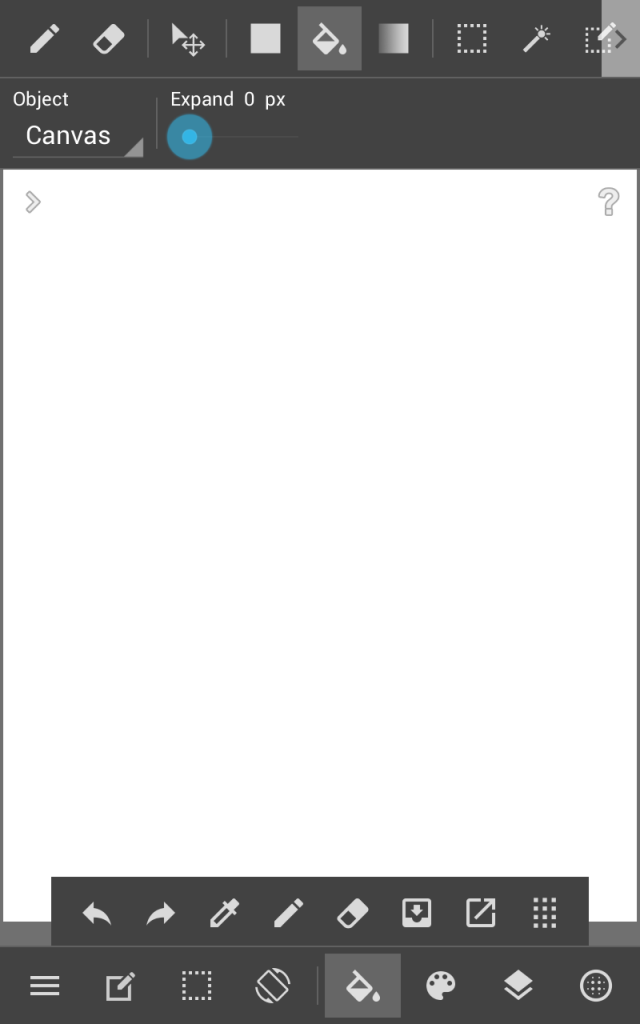
Essa ferramenta é usada para preencher uma forma com determinada cor. É possível configurá-la de forma que ela reaja apenas às formas localizadas na camada atual ou todas as da tela.
6Ferramenta Degradê
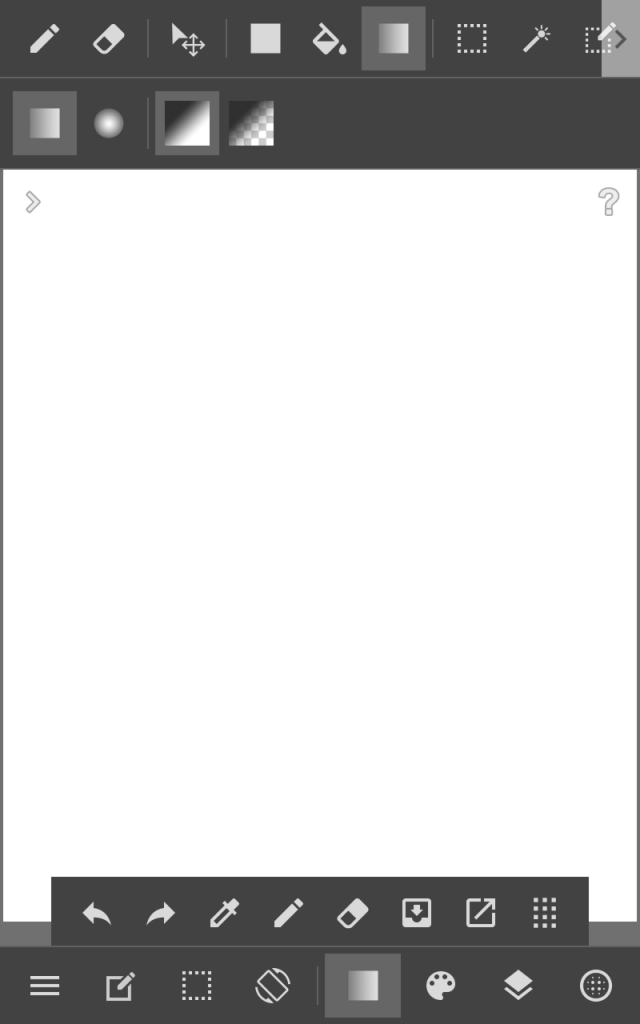
Essa ferramenta é usada para criar degradês lineares ou circulares com uma cor ou duas cores.
7Ferramenta Selecionar
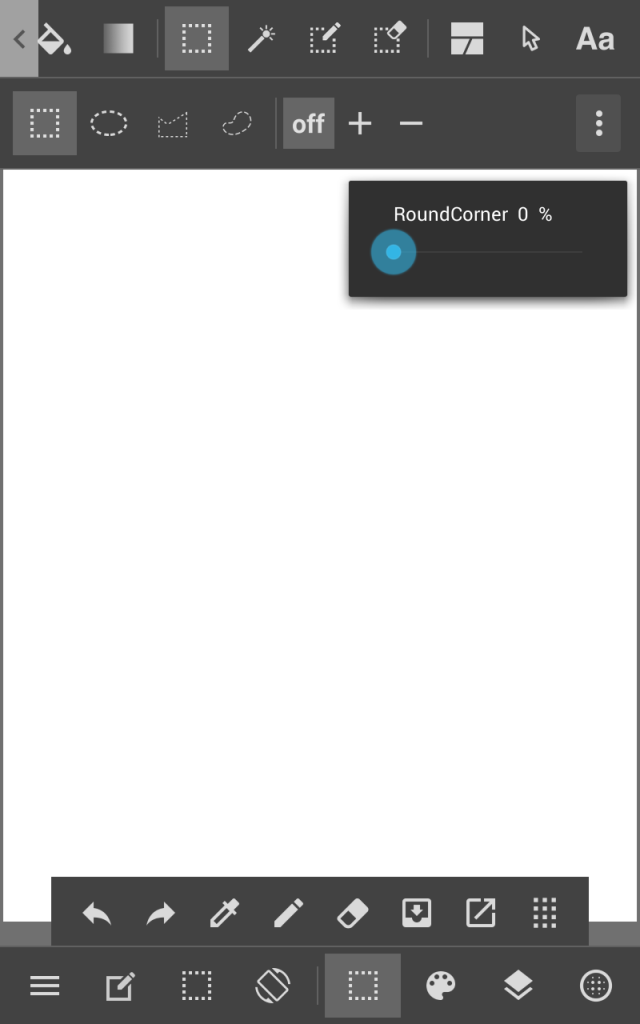
Essa ferramenta lhe permite criar regiões de seleção nas seguintes formas: retângulos, círculos, polígonos e laços (forma livre). Os botões “+” ou “-” podem ser usados para adicionar ou remover áreas selecionadas.
8Ferramenta Varinha Mágica
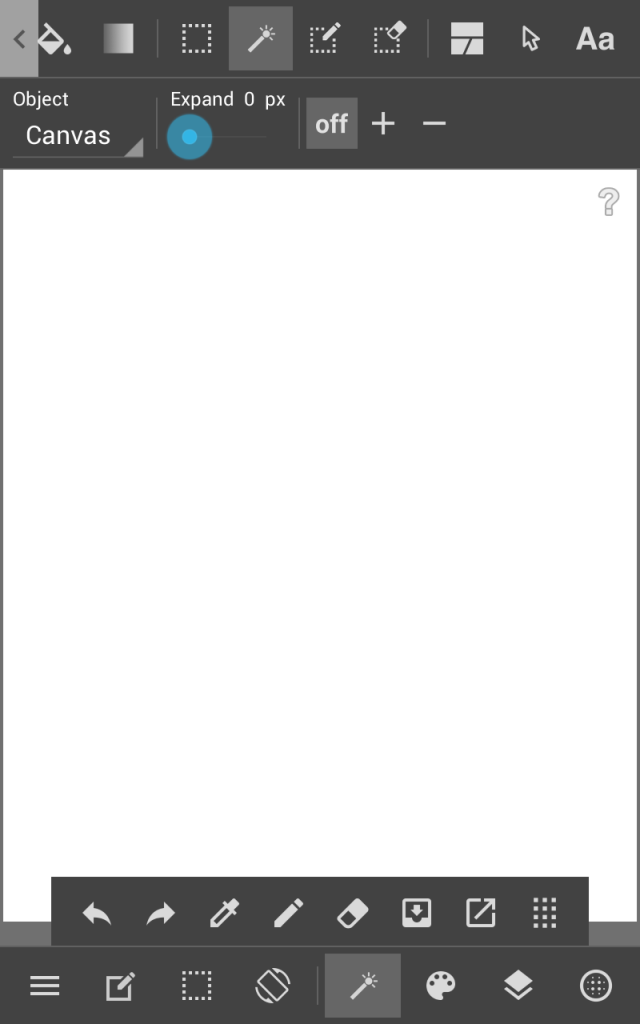
Essa ferramenta é usada para selecionar áreas delimitadas por linhas. É possível configurá-la de modo que ela reaja a objetos localizados em toda a tela ou apenas na camada atual.
9Ferramenta Caneta de Seleção
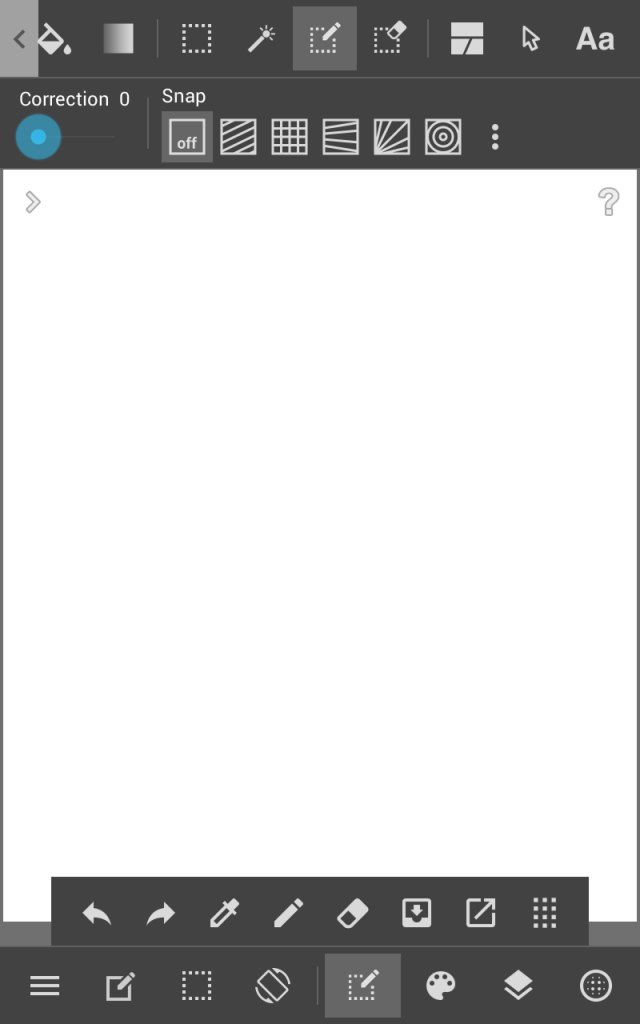
Essa ferramenta lhe permite desenhar uma região de seleção como se você estivesse usando um pincel.
10Ferramenta Borracha de Seleção
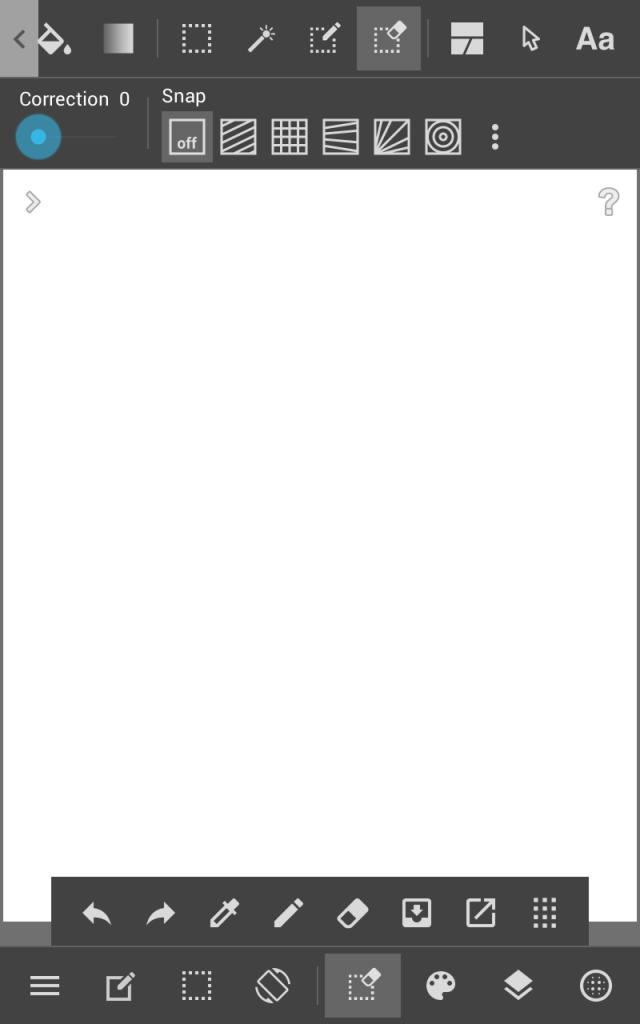
Essa ferramenta lhe permite apagar partes ou apenas uma seleção como se estivesse usando a borracha.
11Ferramenta Operar
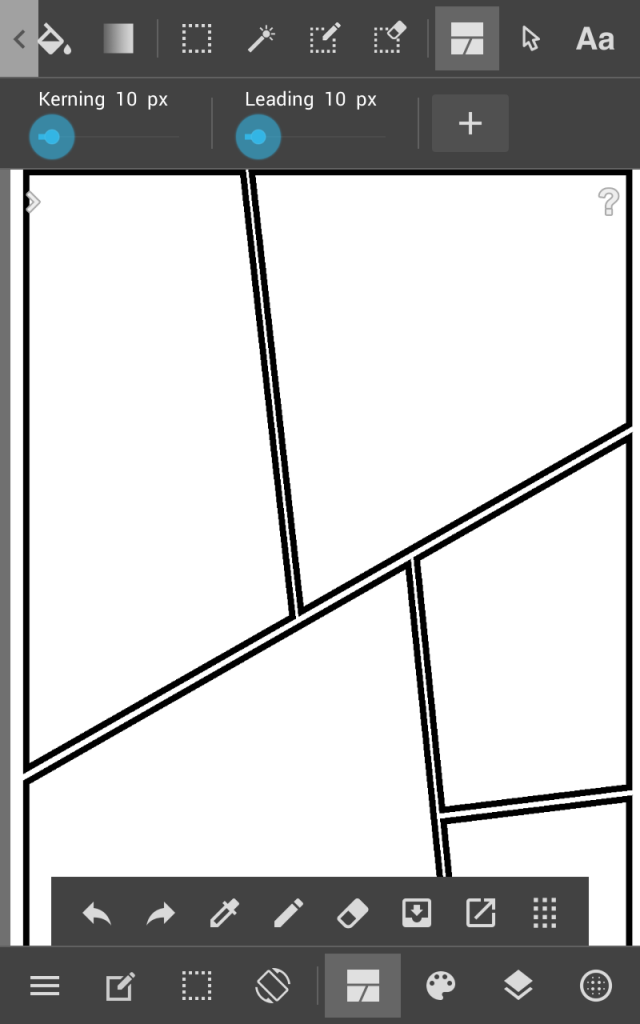
Essa ferramenta serve para criar quadros. Após você ter criado um quadro, é possível dividí-lo em quadros menores usando essa ferramenta. Para isso, basta arrastar a ferramenta de um lado do quadro a outro. Ao clicar no ícone “+”, uma nova borda de quadro será adicionada.
12Ferramenta Operar
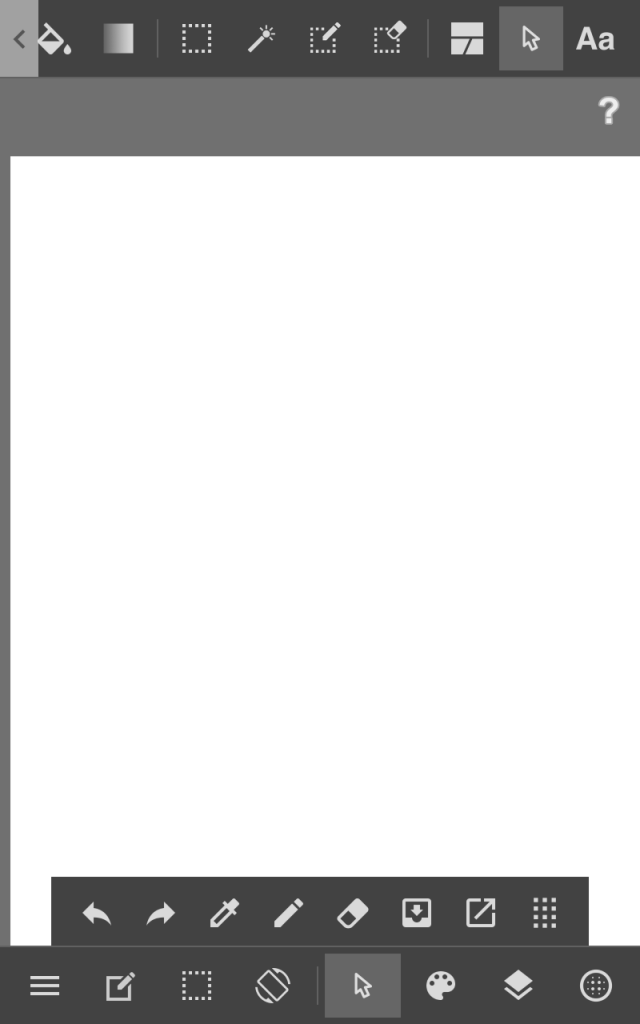
Essa ferramenta é usada para editar (“operar”) quadrinhos depois que eles tiverem sido criados.
13Ferramenta Texto
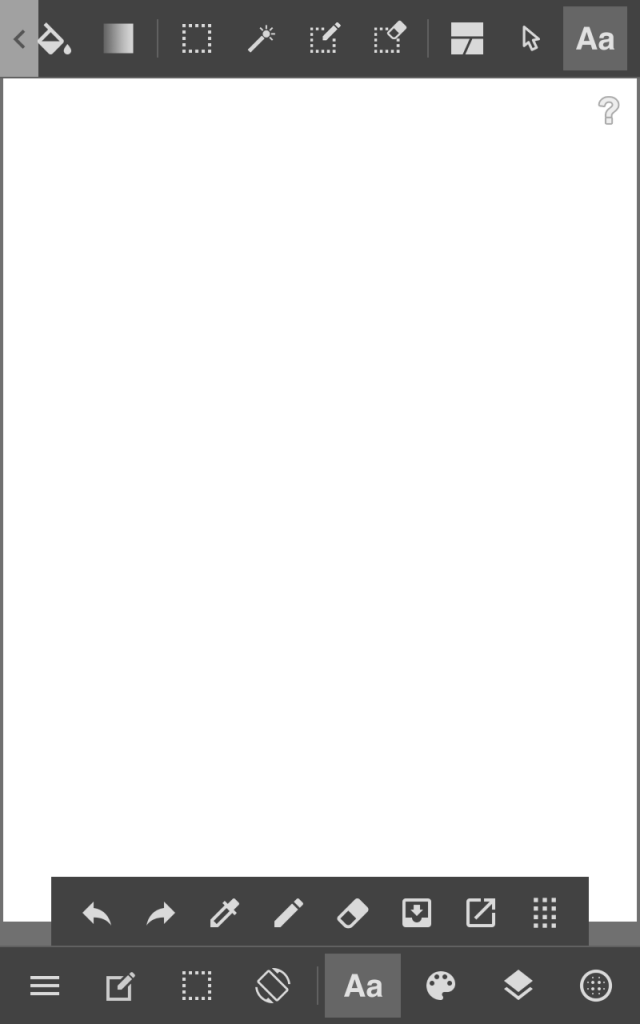
Essa ferramenta é usada para adicionar texto à tela. Cor, tamanho, fonte e outras propriedades podem ser alteradas na aba Texto.
\ We are accepting requests for articles on how to use /